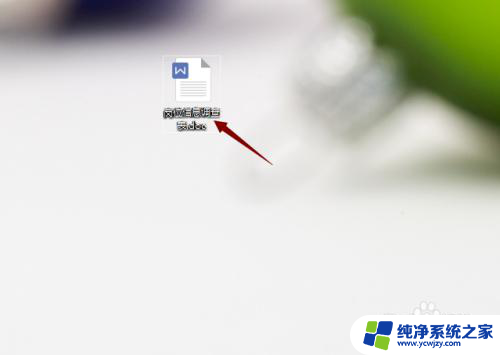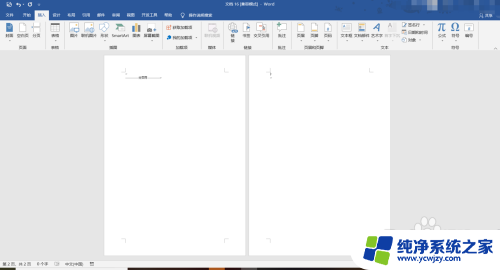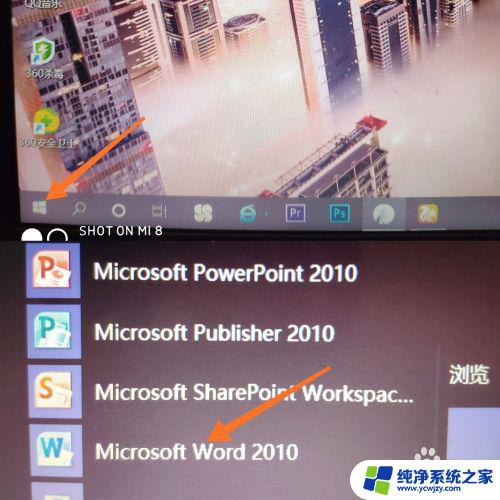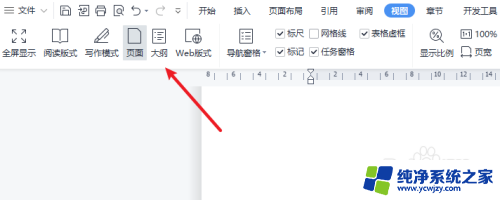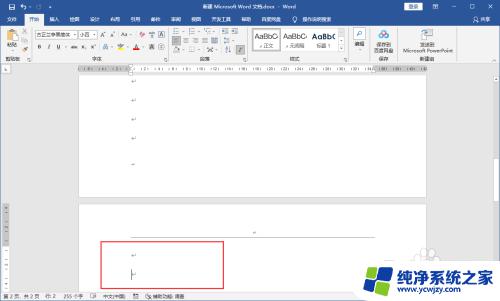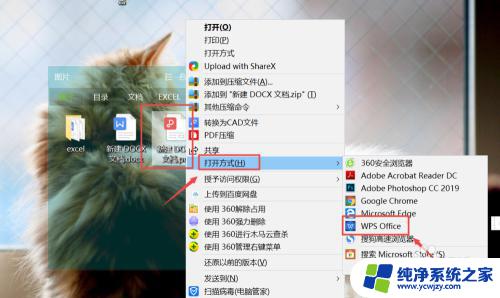word多了一页删不掉 word文档中多了一页空白页怎么消除
更新时间:2023-07-27 14:58:07作者:xiaoliu
word多了一页删不掉,在编辑Word文档时,我们经常会遇到一个令人困扰的问题,那就是文档中多了一页空白页,但我们却无法轻易删除它,这种情况常常让人感到不解和苦恼,尤其是当我们需要将文档打印出来或者分享给他人时。那么如何有效地消除这个多余的空白页呢?在本文中我们将探讨几种解决方法,帮助您轻松摆脱这个烦恼。无论您是初次使用Word还是经验丰富的用户,相信本文都能为您提供一些实用的技巧和建议。让我们一起来解决这个问题吧!
步骤如下:
1.点击文件
打开有问题的Word文档,点击左上角的【文件】菜单。
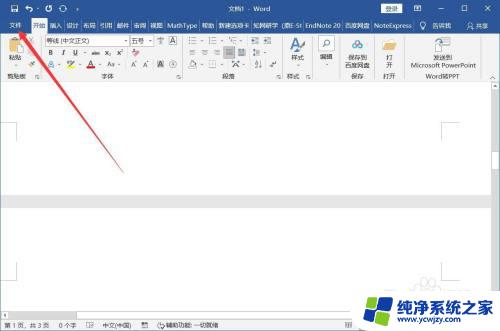
2.打开选项面板
在文件页点击【更多】-【选项】。
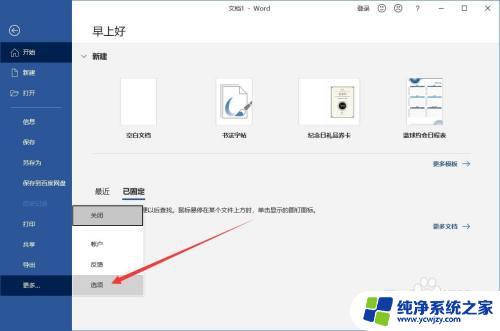
3.显示格式标记
切换到显示选项卡,勾选【显示所有格式标记】。
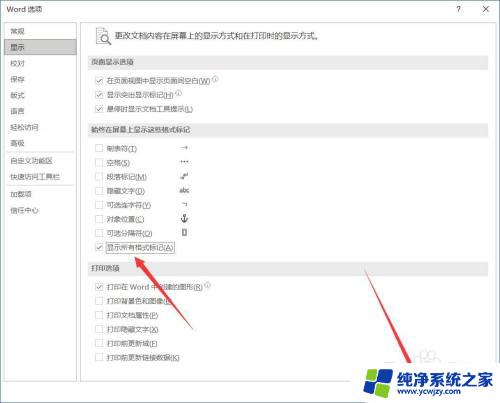
4.删除分节符
将光标停在分节符前面,按下键盘delete即可成功删除空白页。
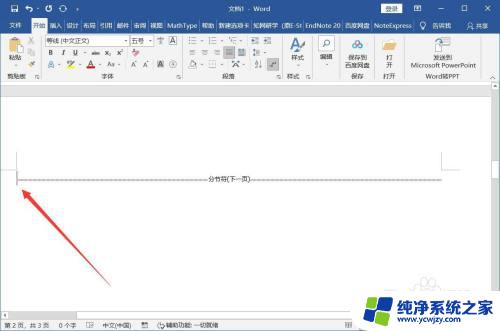
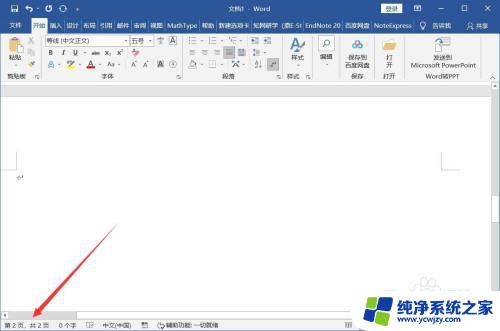
这就是Word中无法删除的多余一页的全部内容,如果你也遇到了同样的情况,那么可以参照小编的方法来处理,希望能对你有所帮助。